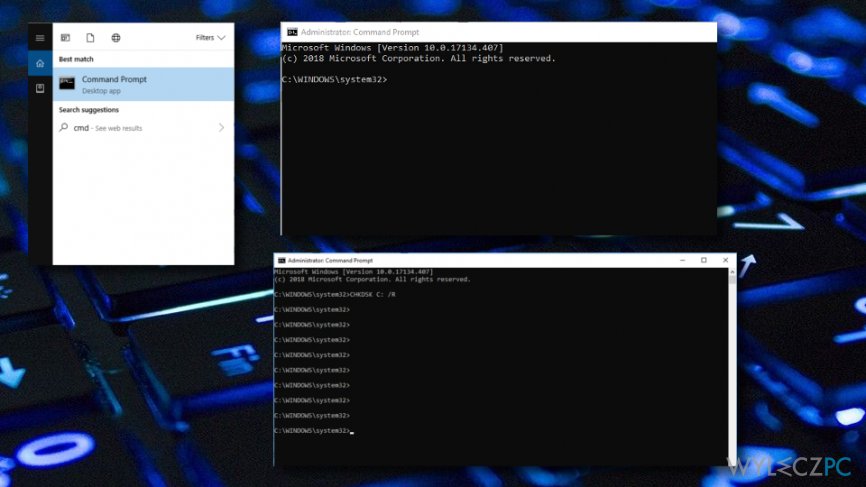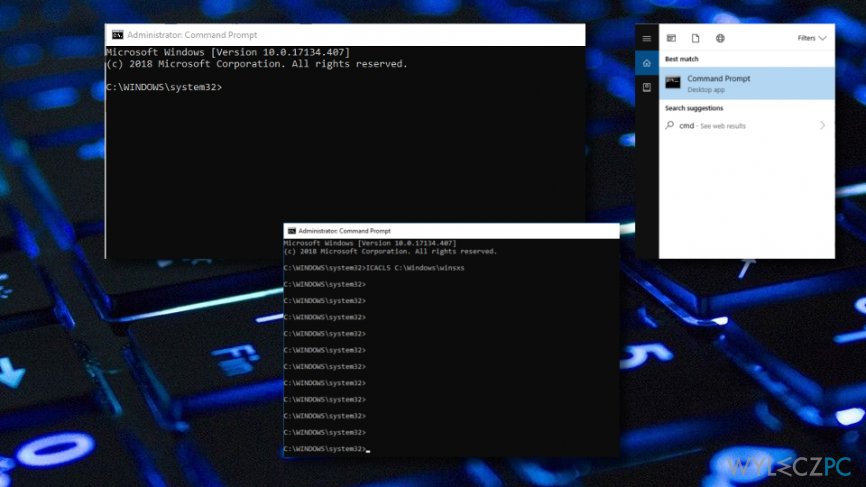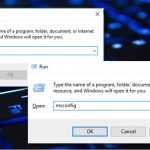Pytanie
Problem: Jak naprawić błąd SFC “Ochrona zasobów Windows nie może przeprowadzić podanej operacji”?
Mój komputer znacznie spowalnia, więc napisałem na kilka forów IT i poproszono mnie o uruchomienie sfc / scannot. Nie zamieszczę całej listy proponowanych rozwiązań, gdyż problem nie leży tutaj.
Problemem jest to, że kiedykolwiek próbuję uruchomić SCF, proces zatrzymuje się na określonym procencie i wyrzuca notyfikację mówiącą: „chrona zasobów Windows nie może przeprowadzić podanej operacji”. Nie mam żadnych pomysłów, czemu to się dzieje i jak przywrócić sfc. Proszę o pomoc!
Rozwiązany problem
SFC bądź też Kontrola Plików Systemowych to jedno z narzędzi konserwacyjnych Windowsa, znajdujące się domyślnie we wszystkich wersjach systemu operacyjnego. Jedo zadaniem jest gruntowne przeskanowanie Windowsa, odkrycie uszkodzonych/nieczytelnych/usuniętych plików systemowych i ich automatyczna naprawa. Użyteczność SFC jest niekwestionowana.
By uruchomić sfc / scannow (znane też jako sfc.exe), użytkownik musi dostać się do usprawnionego Wiersza Poleceń, by wpisać określoną komendę. Niestety, często zdarza się, że skan sfc zwodzi podczas działania procesu lub natychmiast po nim i informuje użytkownika, że “Ochrona zasobów Windows nie może przeprowadzić podanej operacji”.
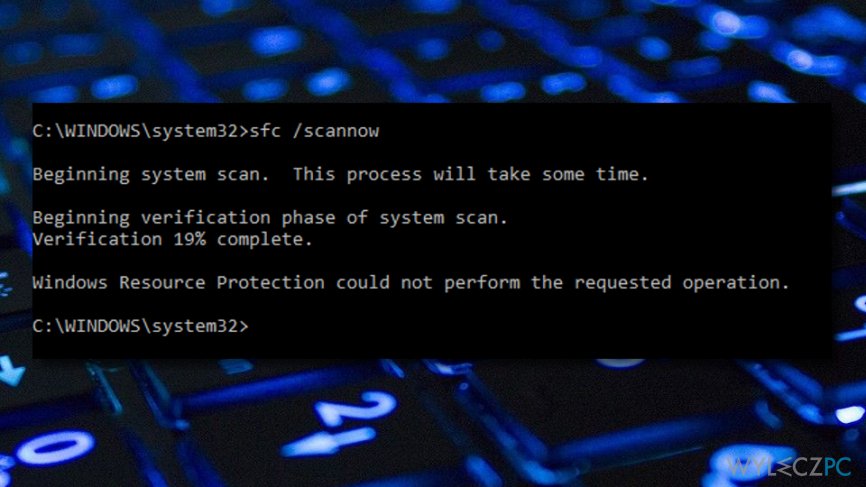
Po pierwsze, powiadomienie to informuje, że sfc wykryło jakieś problemy związane z plikami systemowymi, ale nie moze ich naprawić. Po drugie, wskazuje to na fakt, że narzędzie SFC również nie działa poprawnie. Microsoft nie potwierdził istnienia tego błędu i prawdopodobnie nie planuje tego zrobić w przyszłości, ponieważ nie jest to błąd regularny i pojawia się on tylko w losowych przypadkach.
Złą wiadomością jest to, że przyczyny błędu „achrona zasobów Windows nie może przeprowadzić podanej operacji” nie są znane. Dobrą zać, że specjaliści znaleźli sposób na jego naprawę, a my się tym sposobem z Wami podzielimy.
Jak naprawić błąd SFC “chrona zasobów Windows nie może przeprowadzić podanej operacji”?
Rozwiązanie 1. Uruchom CHKDSK
- Wciśnij przycisk Windows i wpisz cmd.
- Kliknij drugim przyciskiem na wyniki wyszukiwania i wybuerz Uruchom jako Administrator.
- Jeśli zostaniesz poproszony o podanie hasła administracyjnego, wprowadż je poprawnie.
- Wpisz CHKDSK C: /R w oknie Wiersza Poleceń i wciśnij Enter.

- Następnie wpisz y i ponownie naciśnij Enter.
- Uruchom komputer ponownie i poczekaj na zakończenie skanu CHKDSK.
- Jeśli po tym możesz uruchomić skan SFC, oznacza to naprawienie problemu.
Rozwiązanie 2. Zmień deskryptory ochrony
Jeśli skan SFC zawodzi z powodu braku dostępu do folderu winsxs, musisz zmodyfikować deskryptory ochronne tego folderu ręcznie. Można tego dokonać w następujący sposób:
- Wciśnij przycisk Windows i wpisz cmd.
- Kliknij drugim przyciskiem na wyniki i wybierz Uruchom jako Administrator.
- Jeśli pokaże się okno potwierdzające proszące o podanie hasła administracyjnego, wprowadź je prawidłowo.
- Wpisz ICACLS C:\\Windows\\winsxs w oknie Wiersza Poleceń i wciśnij Enter.

- Następnie zamknij Wiersz Poleceń i uruchom komputer ponownie.
Jeśli te metody nie pomogą Ci naprawić nieudanego skanu SFC wyświetlającego powiadomienie „ochrona zasobów Windows nie może przeprowadzić podanej operacji”, możesz psróbować uruchomić skan optymalizatora PC w wypasku, jeśli błąd jest wywoływany przez malware, niekompatybilność oprogramowania lub podobne problemy. W tym celu możesz użyć Reimage.
Napraw automatycznie wszystkie problemy
Zespół wyleczpc.pl robi wszystko, by pomóc swoim użytkownikom rozwiązywać problemy z ich komputerami. Jeśli nie chcesz korzystać z ręcznych metod eliminacji problemów, skorzystaj z automatycznego oprogramowani. Wszystkie poniższe aplikacje zostały przetestowane i są polecane przez naszych fachowców. Lista tych narzędzi znajsuje się poniżej:
Zapobiegaj śledzeniu cię przez strony internetowe, dostawcę usług internetowych i inne podmioty
Aby pozostać całkowicie anonimowym i zapobiec śledzeniu cię przez dostawcę usług internetowych i rząd, powinieneś skorzystać z Private Internet Access VPN. Pozwoli ci to łączyć się z Internetem zachowując całkowitą anonimowość poprzez szyfrowanie wszystkich informacji oraz zapobiegać śledzeniu, reklamom i złośliwej zawartości. Co najważniejsze, powstrzymasz nielegalne działania inwigilacyjne, które NSA i inne instytucje rządowe prowadzą za twoimi plecami.
Szybko odzyskaj utracone pliki
Nieprzewidziane okoliczności mogą nastąpić w dowolnym momencie podczas korzystania z komputera: może się on wyłączyć z powodu przerwy w zasilaniu, może pojawić się BSOD lub komputer może zostać ponownie uruchomiony przez losowe aktualizacje systemu Windows, kiedy na kilka minut od niego odejdziesz. W efekcie możesz utracić swoje szkolne zadania, ważne dokumenty i inne dane. Aby odzyskać utracone pliki, możesz użyć Data Recovery Pro – ten program przeszukuje kopie plików, które są wciąż dostępne na twoim dysku twardym i szybko je odzyskuje.